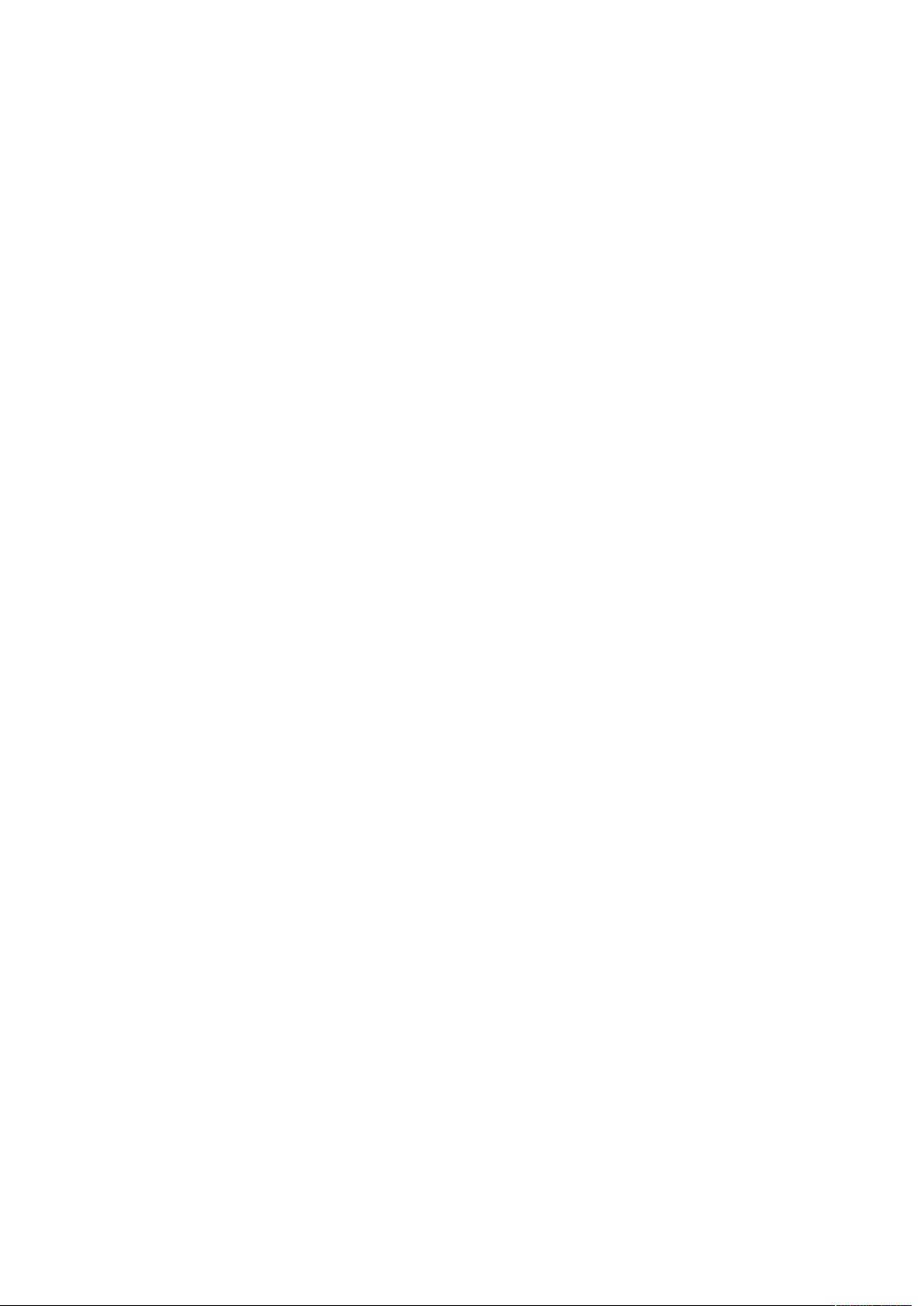Redhat6.4安装与配置Tigervnc服务器
需积分: 21 121 浏览量
更新于2024-09-09
收藏 414KB DOC 举报
"本文主要介绍了在Red Hat Enterprise Linux 6.4系统上安装和配置TigerVNC服务器,以及如何启动和管理VNC服务。"
在Red Hat 6.4操作系统中,远程桌面访问通常通过虚拟网络计算(Virtual Network Computing,VNC)实现。TigerVNC是一个高效的VNC服务器实现,提供了对X Window System的远程访问。以下是安装和配置TigerVNC服务器的详细步骤:
首先,我们需要安装TigerVNC服务器软件包。在终端中,以root权限执行以下命令:
```bash
[root@localhost ~]# yum install tigervnc-server
```
安装完成后,可以使用`rpm -qc tigervnc-server`来检查TigerVNC服务器的相关配置文件,例如:
```bash
[root@localhost ~]# rpm -qc tigervnc-server
/etc/sysconfig/vncservers
```
接着,为了在系统启动时自动启动VNC服务器,我们需要设置服务在运行级别3(多用户,无图形界面)和5(多用户,带图形界面)下启动:
```bash
[root@localhost ~]# chkconfig --level 35 vncserver on
```
接下来,我们要配置VNC服务器以不同的用户启动不同的端口。打开配置文件`/etc/sysconfig/vncservers`,并添加以下行,以用户“visitor”启动第一个端口(5901),以用户“student”启动第二个端口(5902):
```bash
VNCSERVERS="1:visitor 2:student"
```
为每个VNC用户创建密码,切换到相应用户并执行`vncpasswd`命令:
```bash
[root@localhost ~]# su - visitor
[visitor@localhost ~]$ vncpasswd
```
按照提示输入密码,并确认密码。
启动VNC服务器,首次启动会自动生成对应的`.vnc/xstartup`文件:
```bash
[visitor@localhost ~]$ vncserver :1
```
启动后,可以使用`vncserver-list`命令查看已启动的VNC服务,并使用`vncserver-kill`命令关闭指定的VNC服务:
```bash
[visitor@localhost ~]$ vncserver-list
[visitor@localhost ~]$ vncserver-kill :1
```
同样的过程适用于用户“student”。
以上就是Red Hat 6.4中安装和配置TigerVNC服务器的基本流程,确保了用户可以通过VNC连接远程访问系统,提供了便捷的图形化管理方式。请注意,VNC服务的安全性较弱,建议配合防火墙规则或SSH隧道等措施提高安全性。
2018-07-13 上传
2016-07-18 上传
2019-07-09 上传
529 浏览量
2018-07-09 上传
点击了解资源详情
点击了解资源详情
晨浪
- 粉丝: 0
- 资源: 3
最新资源
- Programming_Microsoft_Windows_CE_.NET,_Third_Edition
- 联通短信网关协议SGIP1.2协议
- 网络工程师级考试大纲
- 经典的windows msdn的XML基础
- 深入浅出设计模式 电子书pdf格式
- xiaosongshu
- EJB3.0实例教程
- blazeds_devguide
- swf_file_format_spec_v10.pdf
- 技术白皮书:使用Oracle ADF 11g重新开发Oracle Forms应用程序
- java2实用教程(第3版例子代码)
- c++模板库c++模板库
- Cisco无线网络技术和解决方案
- zigbee芯片和模块选型
- vc 自动升级源代码
- java事务处理策略